Kā atspējot Office 2013 gludas mašīnrakstīšanas animāciju
Mēģinot padarīt mašīnrakstīšanu šķietamākuOffice 2013 Microsoft dev komanda ietvēra noklusējuma mašīnrakstīšanas animāciju. Ja esat lēns mašīnrakstītājs, tad droši vien to nepamanīsit. Tomēr, ja strauji rakstāt ar ātrumu virs 80 vai vairāk vārdiem minūtē, animācija var izraisīt patiesu uzmanību. Tā vietā, lai ātri izlīdzinātu rakstīšanu, animācija liek kursoram atpalikt no burtiem, kad tie tiek drukāti. Apskatiet šo videoklipu zemāk.
Lai atspējotu rakstīšanas animāciju pakalpojumā Office 2013, tam ir nepieciešams reģistra labojums. Iepriekš noteikto labojumu var lietot lejupielādē zemāk vai manuāli izveidot savu.
Ātrs veids
Lejupielādējiet iepriekš izveidoto atspējot reģistra labojumu, izgūstiet to un lietojiet. Restartējiet visu Office 2013, lai izmaiņas stātos spēkā. Dažiem lietotājiem, iespējams, būs jārestartē personālais dators, lai redzētu izmaiņas.
Lai atkārtoti iespējotu animāciju, izmantojiet šo iepriekš izveidoto iespējot reģistra labojumu.
Manuālais veids
Datorā, kurā esat instalējis Office 2013, atveriet reģistra redaktoru. Operētājsistēmā Windows 7 vai 8 tas tiek darīts, izvēlnē Sākt meklējot regedit.

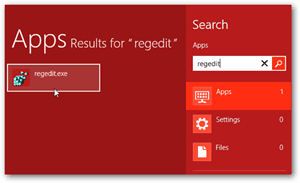
Pārlūkojiet šo reģistra atrašanās vietu:
HKEY_CURRENT_USERSprogrammatūraMicrosoftOffice15.0Common
Ar peles labo pogu noklikšķiniet uz kopējā direktorija un pēc tam atlasiet Jauns >> taustiņš.
Nosauciet jauno atslēgu: Grafika
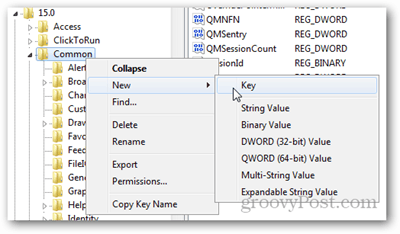
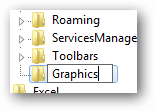
Atlasiet taustiņu Grafikas direktorija un pēc tam ar peles labo pogu noklikšķiniet uz tā vai tukšajā apgabalā pa labi un atlasiet Jaunums >> DWORD (32 bitu) vērtība.
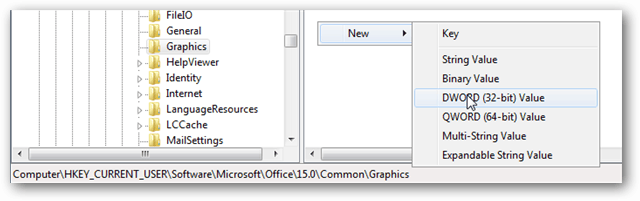
Nosauciet jauno DWORD: DisableAnimations
Pēc tam veiciet dubultklikšķi uz tā un iestatiet tā vērtību uz 1, heksadecimāls.
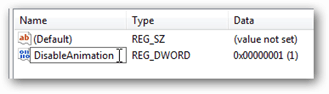
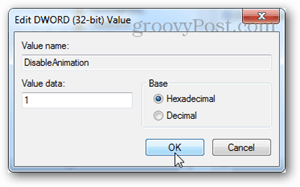
Kad esat to uzstādījis, jūs vēlaties iziet no tāreģistra redaktors. Lai redzētu, ka izmaiņas stājas spēkā, iespējams, jums būs jārestartē Office 2013 un / vai dators. Ja vēlaties vēlāk atkārtoti iespējot animāciju, vienkārši mainiet DisableAnimation DWORD vērtību uz 0.









Atstājiet savu komentāru